Cách thiết lập và sử dụng báo thức chỉ rung trên Android
Bài học chính
Để giảm bớt khả năng khó chịu do báo thức thính giác truyền thống gây ra, người ta có thể sử dụng ứng dụng Đồng hồ do Google cung cấp cho các thiết bị Android để thiết lập một phương tiện đánh thức im lặng nhưng hiệu quả. Điều này có thể đạt được bằng cách thiết lập báo thức dựa trên độ rung trong ứng dụng, từ đó đảm bảo giấc ngủ yên bình và không bị quấy rầy trong khi vẫn có thể thức dậy một cách đáng tin cậy vào thời điểm mong muốn.
Để thiết lập thông báo im lặng chỉ sử dụng chế độ rung, hãy truy cập ứng dụng đồng hồ trên thiết bị của bạn, định cấu hình thời gian đã lên lịch cho cảnh báo, đảm bảo rằng tất cả các thông báo bằng âm thanh đều bị tắt bằng cách chọn “Im lặng” liên quan đến cài đặt âm thanh của thiết bị và xác nhận rằng chức năng tạo ra cảm giác rung đang hoạt động.
Bằng cách sử dụng chức năng lập lịch trong ứng dụng Đồng hồ, bạn có khả năng thiết lập báo thức dựa trên rung định kỳ cho những ngày cụ thể hoặc tạo thông báo sử dụng một lần với thời gian đã chỉ định trong tương lai bằng cách tận dụng tính năng lập lịch báo thức.
Đối với những người không muốn bị đánh thức bởi âm thanh khó chịu của báo thức, có một giải pháp dành cho thiết bị Android cho phép người ta thay thế thông báo thính giác truyền thống bằng chế độ rung nhẹ. Điều này có thể đạt được thông qua việc sử dụng ứng dụng “Đồng hồ” trên hệ điều hành của Google. Hướng dẫn từng bước sẽ được cung cấp để tạo điều kiện thuận lợi cho quá trình này.
Cách tạo báo thức chỉ rung trên Android
Đảm bảo rằng ứng dụng Đồng hồ Google có sẵn trên thiết bị Android của bạn. Trong trường hợp không có nó, hãy mua và cài đặt nó thông qua Cửa hàng Google Play bằng cách tải xuống.
Tải xuống: Đồng hồ (Miễn phí)
Để truy cập ứng dụng đồng hồ trên thiết bị điện tử của bạn, vui lòng tuân thủ bộ nguyên tắc sau:
Điều hướng đến phần “Báo thức” trong ứng dụng bằng cách truy cập phần đó thông qua menu dưới cùng, sau đó nhấp vào “+”, biểu thị biểu tượng để thêm nội dung mới hoặc mở rộng tính năng hiện có.
Đặt thời gian kích hoạt mong muốn cho cảnh báo bằng cách nhập giá trị thích hợp và nhấn vào “OK” để xác nhận lựa chọn của bạn.
Xác định vị trí báo thức đã được định cấu hình trên thiết bị của bạn và nhấn vào biểu tượng liền kề tượng trưng cho chuông để truy cập báo thức đó.
⭐Chọn Im lặng cho âm thanh của thiết bị.
Vui lòng xem lại menu trước và đảm bảo rằng tính năng “Rung” đã được kích hoạt.
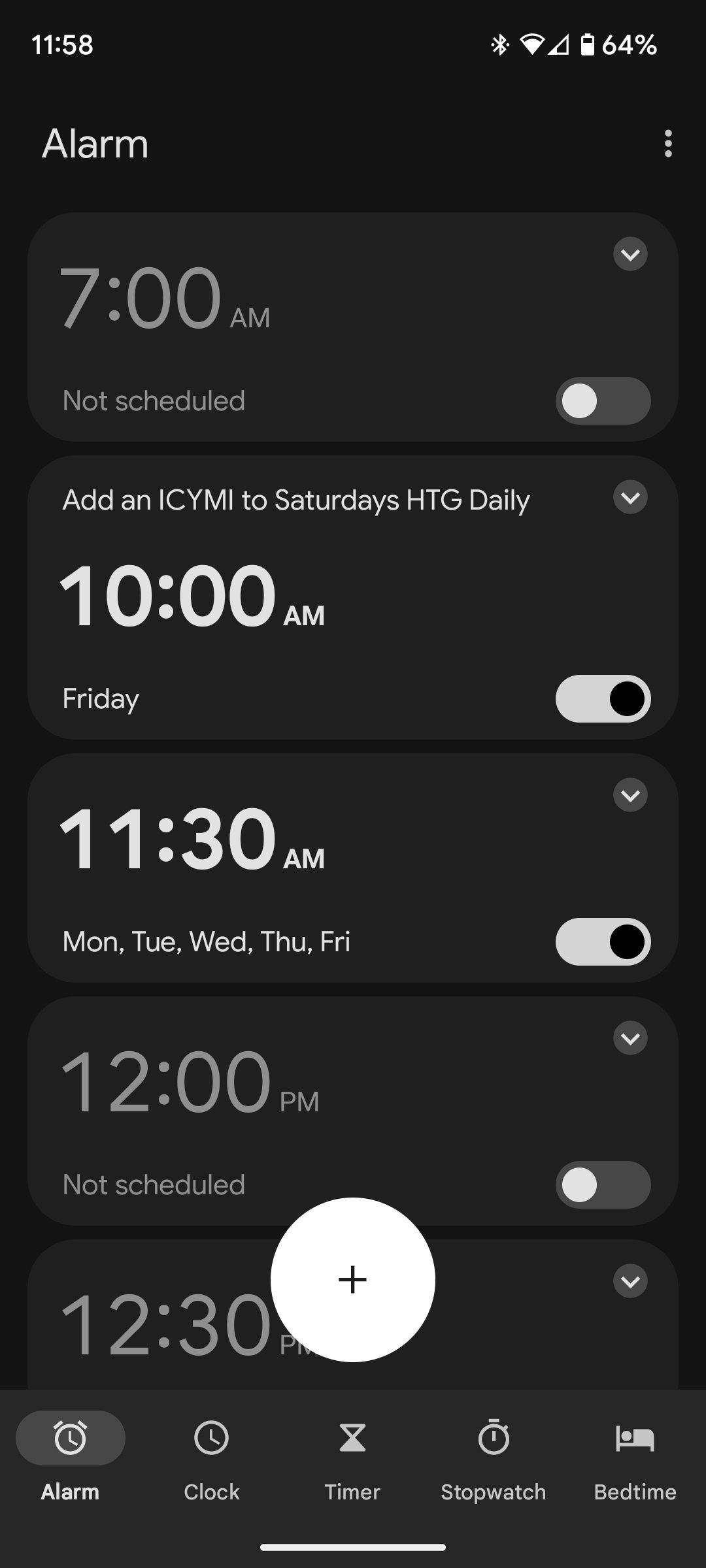

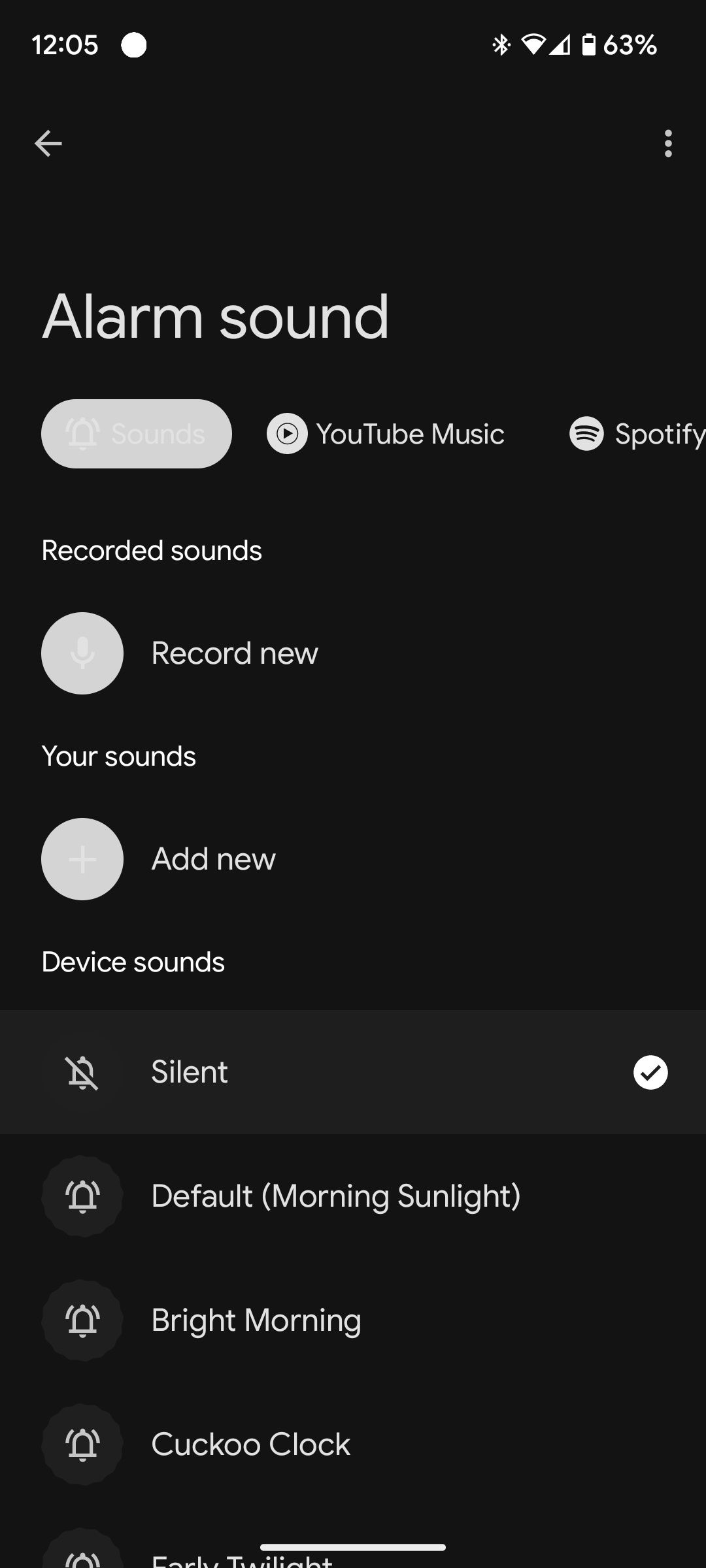
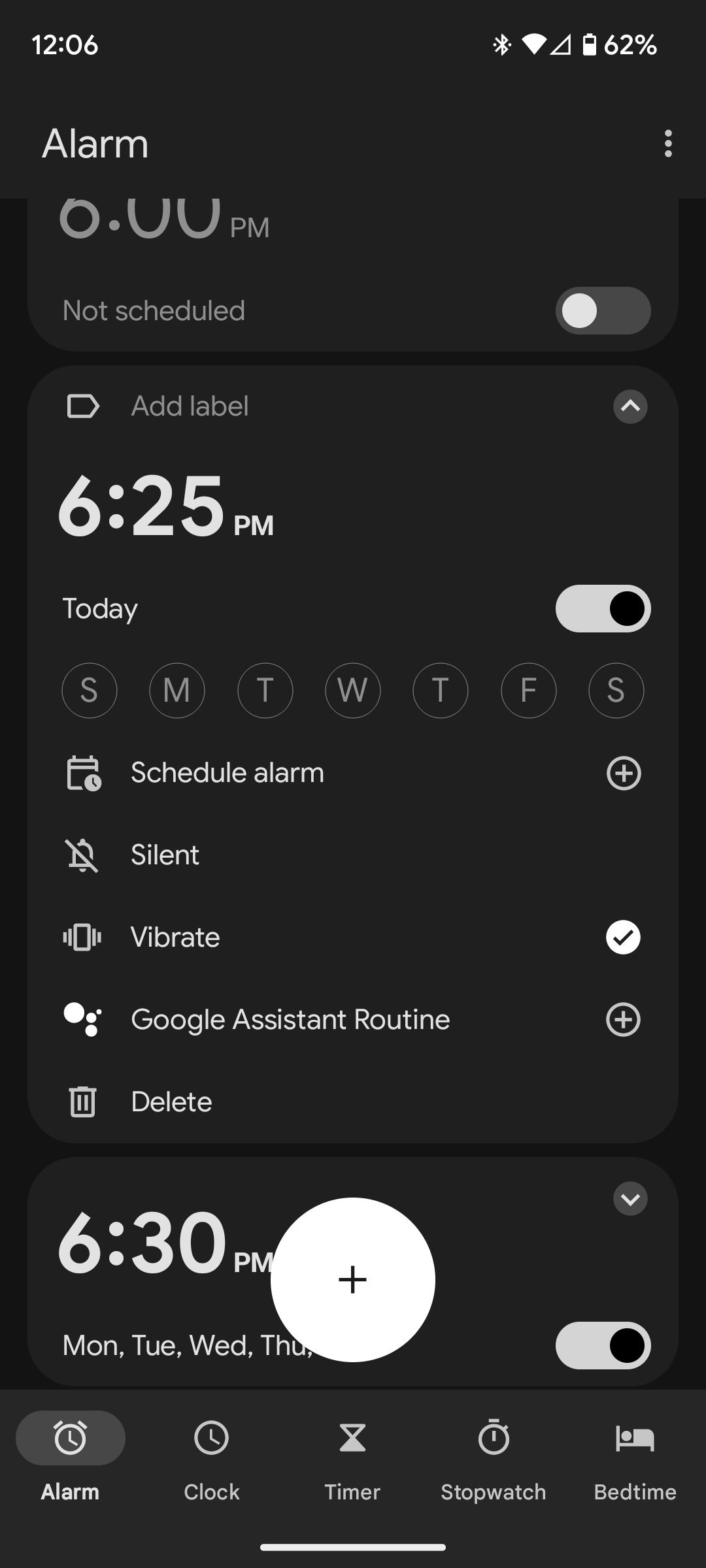 Đóng
Đóng
Xin chúc mừng, giờ đây bạn đã thiết lập hiệu quả thông báo chỉ rung trên thiết bị Android của mình.
Cách lên lịch hoặc lặp lại báo thức chỉ rung
Trong trường hợp bạn muốn có báo thức kêu liên tục thay vì chỉ một lần và cũng chỉ định thời điểm báo thức kêu, chỉ cần chọn những ngày cụ thể trong tuần mà bạn muốn báo thức hoạt động.
Ngoài ra, nếu bạn muốn đặt một phiên bản duy nhất của thông báo chỉ rung vào một thời điểm nào đó trong tương lai, hãy truy cập tính năng “Lên lịch báo thức” trong cài đặt chỉ rung hiện tại của bạn, xem qua lịch để chọn một ngày cụ thể và nhấn “ ĐƯỢC RỒI". Thông báo chỉ rung hiện đã được lập trình để chỉ xảy ra một lần vào ngày đã chọn.

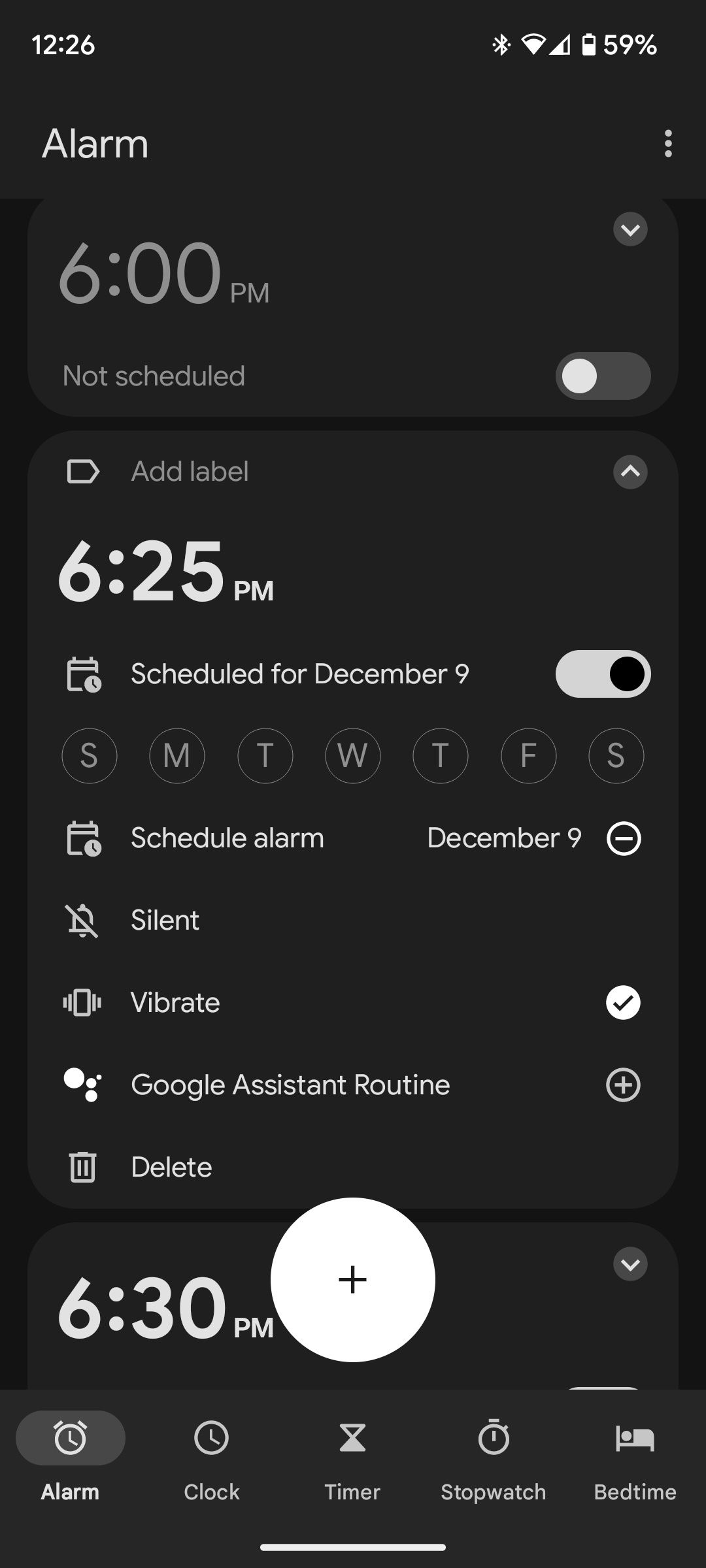 Đóng
Đóng
Tóm lại, nếu bạn muốn báo thức định kỳ của mình tái diễn hàng ngày hoặc hàng tuần ngoài lịch trình đã chỉ định, vui lòng chỉ định các ngày ưu tiên trong tuần trong trường tương ứng bên dưới báo thức đã chọn.
Ứng dụng Đồng hồ của Google mang đến cho bạn báo thức kín đáo mà bạn cần
Thật vậy, việc sử dụng báo động dựa trên rung động sẽ loại bỏ nhu cầu về các tín hiệu thính giác gây nhiễu có thể làm phiền không chỉ bản thân mà còn cả những người sống trong cùng một nơi cư trú. Hơn nữa, những cảnh báo như vậy làm giảm bớt mọi bối rối tiềm ẩn liên quan đến cảnh báo trong thời điểm làm việc hiệu quả và có ý định tổ chức.